Thông báo từ Safari có thể là một cách tuyệt vời để bạn cập nhật tin tức mới nhất. Tuy nhiên, đôi khi chúng lại trở nên phiền toái nếu bạn vô tình cho phép thông báo từ một số trang web không mong muốn, hoặc nhận quá nhiều thông báo rác từ một trang web cụ thể. May mắn thay, bạn có thể dễ dàng tắt thông báo Safari trên máy Mac của mình. Thậm chí tốt hơn, bạn có thể chặn hoàn toàn các yêu cầu xin phép gửi thông báo từ các trang web trong trình duyệt Safari. Hãy cùng Afropolitan Group tìm hiểu cách chặn thông báo rác trong Safari nhé!
Contents
Tắt Thông Báo Trang Web Safari trên Mac
Có những lúc chiếc Mac của bạn bị “oanh tạc” bởi hàng loạt thông báo Safari không cần thiết, và bạn hoàn toàn không muốn nhận bất kỳ thông báo nào trong số đó. Trong trường hợp này, bạn có thể tắt tất cả thông báo Safari trên macOS. Bên cạnh đó, bạn cũng có thể chặn thông báo từ một trang web cụ thể, trong khi vẫn cho phép các trang web khác gửi thông báo. Dưới đây là cách thực hiện:
-
Khi Safari đang mở, nhấp vào Safari từ góc trên cùng bên trái của màn hình và chọn tùy chọn Cài đặt.
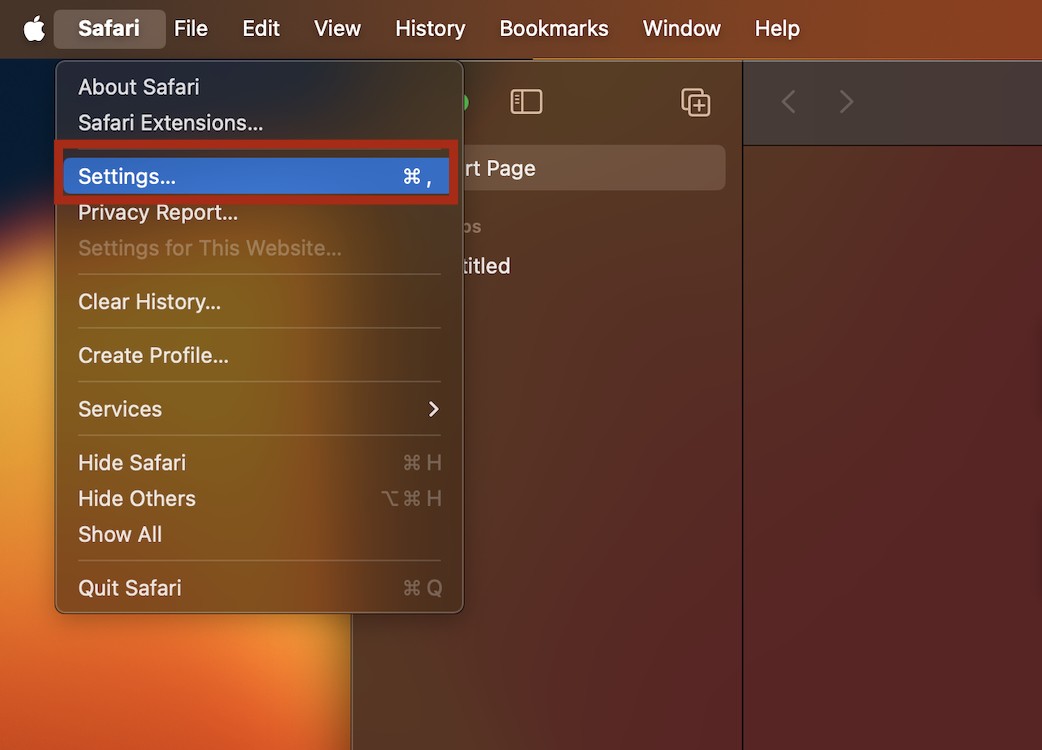 Safari Settings on Mac
Safari Settings on Mac -
Nhấp vào tab Trang web và chọn Thông báo từ thanh bên trái.
-
Bây giờ, tìm (các) trang web mà bạn muốn tắt thông báo Safari. Nhấp vào trang web và chọn Từ chối.
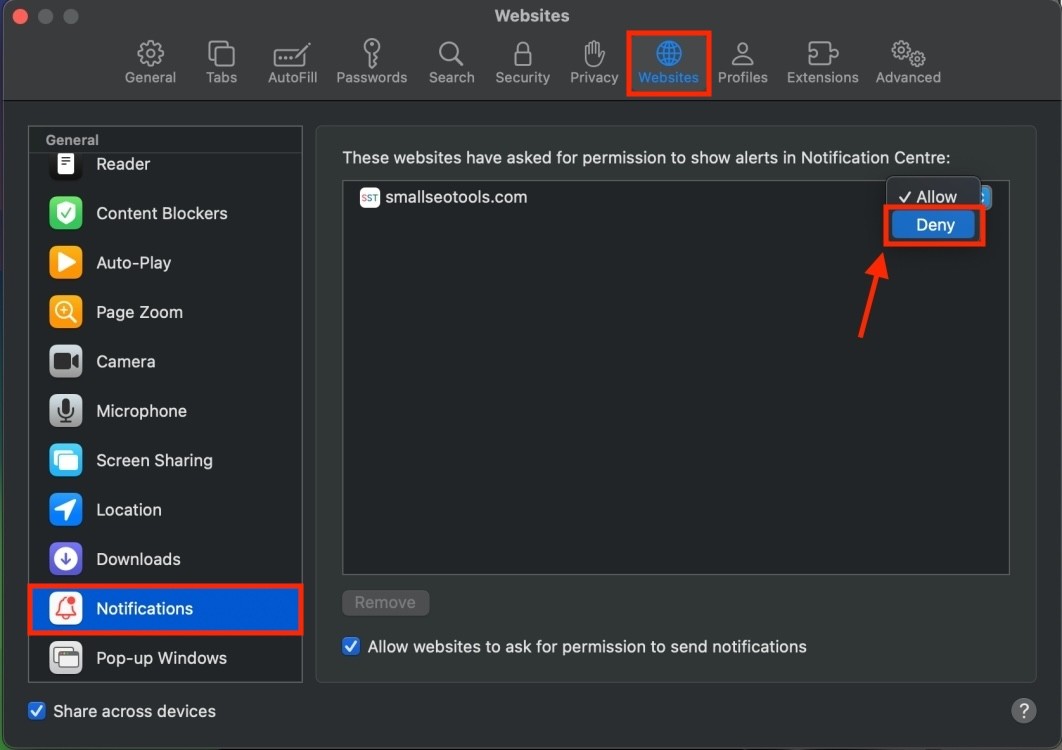 Turn off Safari notifications on Mac
Turn off Safari notifications on Mac -
Nếu bạn muốn tắt tất cả thông báo, hãy lặp lại bước trên cho từng trang web.
Trang web sẽ không gửi thông báo cho bạn nữa, nhưng nó vẫn sẽ nằm trong danh sách. Nếu bạn muốn xóa nó, hãy nhấp vào trang web và nhấn nút Xóa ở phía dưới.
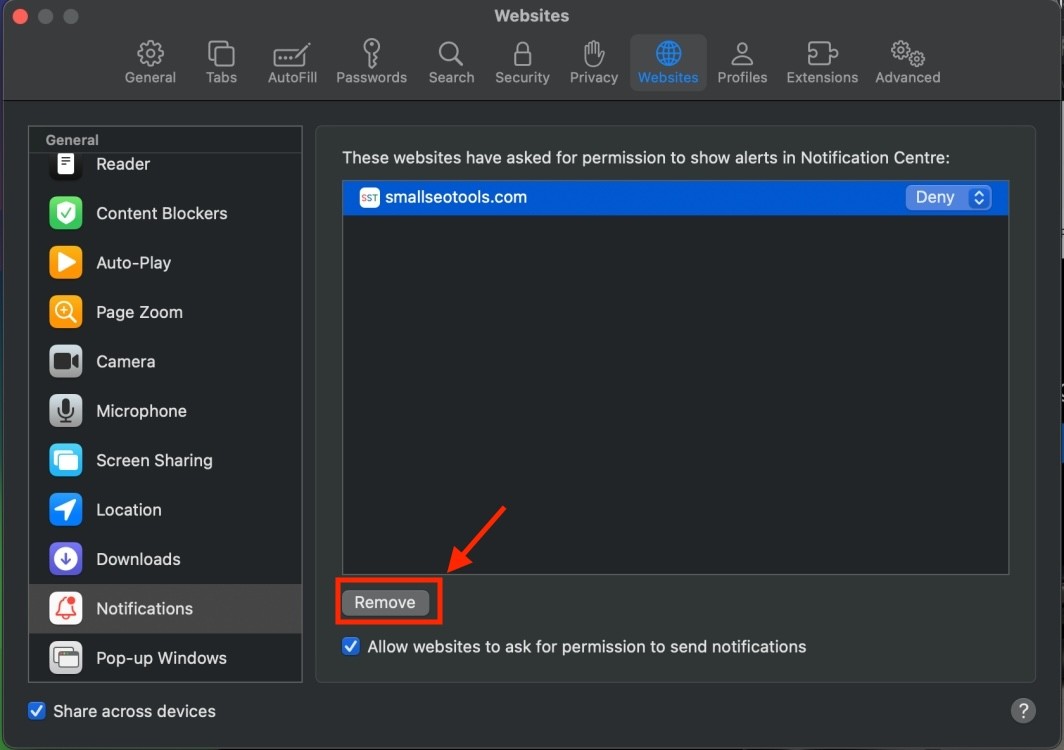 Remove a website from Notifications settings list
Remove a website from Notifications settings list
Chặn Yêu Cầu Xin Phép Gửi Thông Báo Safari Từ Trang Web
Việc liên tục thấy các trang web yêu cầu quyền gửi thông báo trong Safari thực sự rất khó chịu. Đôi khi, chúng ta vô tình nhấn nút “Cho phép” khi không hề quan tâm đến những thông báo không mong muốn đó. Để loại bỏ tình trạng này một lần và mãi mãi, bạn có thể chặn hoàn toàn các yêu cầu xin phép gửi thông báo Safari từ trang web. Hãy làm theo các bước sau:
-
Với Safari đang mở, nhấp vào Safari từ thanh menu trên cùng và chọn Cài đặt.
-
Bây giờ, nhấp vào Trang web và chọn Thông báo từ thanh bên trái.
-
Tại đây, bỏ chọn tùy chọn “Cho phép các trang web hỏi xin phép gửi thông báo”.
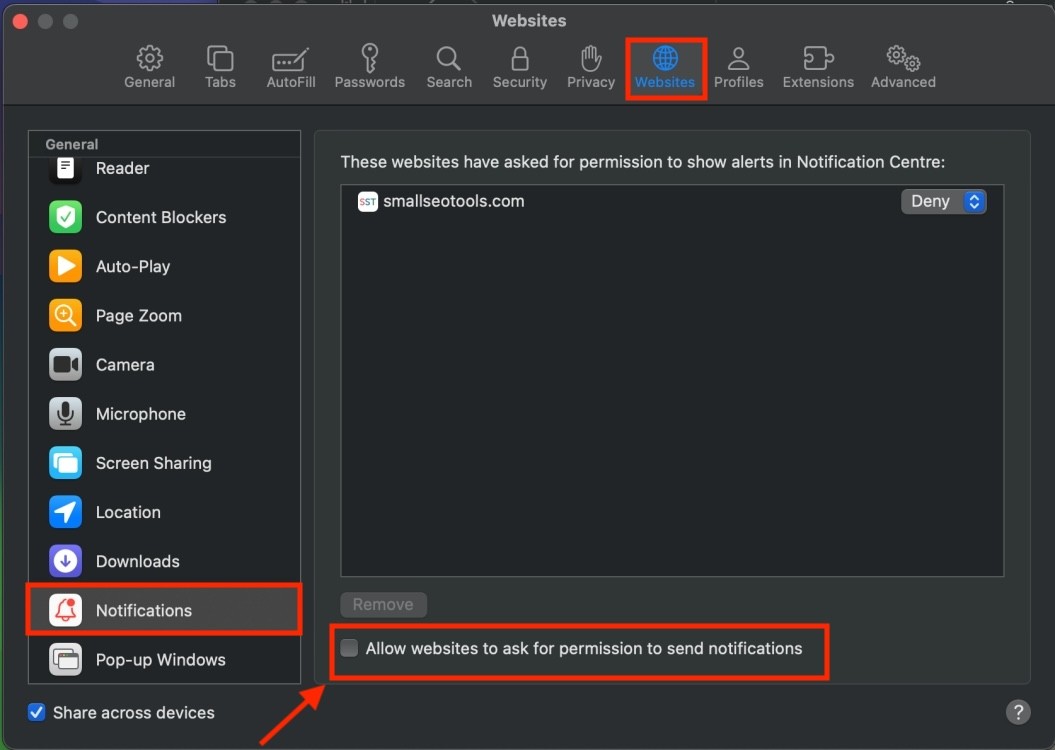 Stop seeing websites requests for permission to send notifications
Stop seeing websites requests for permission to send notifications
Kể từ bây giờ, khi bạn truy cập một trang web muốn gửi thông báo cho bạn, bạn sẽ không còn thấy bất kỳ cửa sổ yêu cầu nào nữa. Điều này giúp bạn tập trung hơn khi duyệt web và tránh bị làm phiền bởi những thông báo không mong muốn.
Thay Đổi Cách Hiển Thị Thông Báo Trang Web trên Mac
Trong một số trường hợp, bạn có thể muốn nhận thông báo từ một trang web nào đó trong Safari, nhưng không muốn thông báo đó phát ra âm thanh hoặc xuất hiện trong Trung tâm thông báo. Trong những trường hợp như vậy, bạn có thể điều chỉnh cài đặt thông báo của trang web để thay đổi cách hiển thị thông báo từ một số trang web nhất định.
-
Trên máy Mac của bạn, hãy đi tới Cài đặt hệ thống. Bạn có thể mở Cài đặt hệ thống từ Dock hoặc bằng cách nhấp vào Menu Apple -> Cài đặt hệ thống.
-
Tại đây, nhấp vào Thông báo từ thanh bên trái.
-
Cuộn xuống và tìm trang web mà bạn muốn thay đổi cài đặt thông báo.
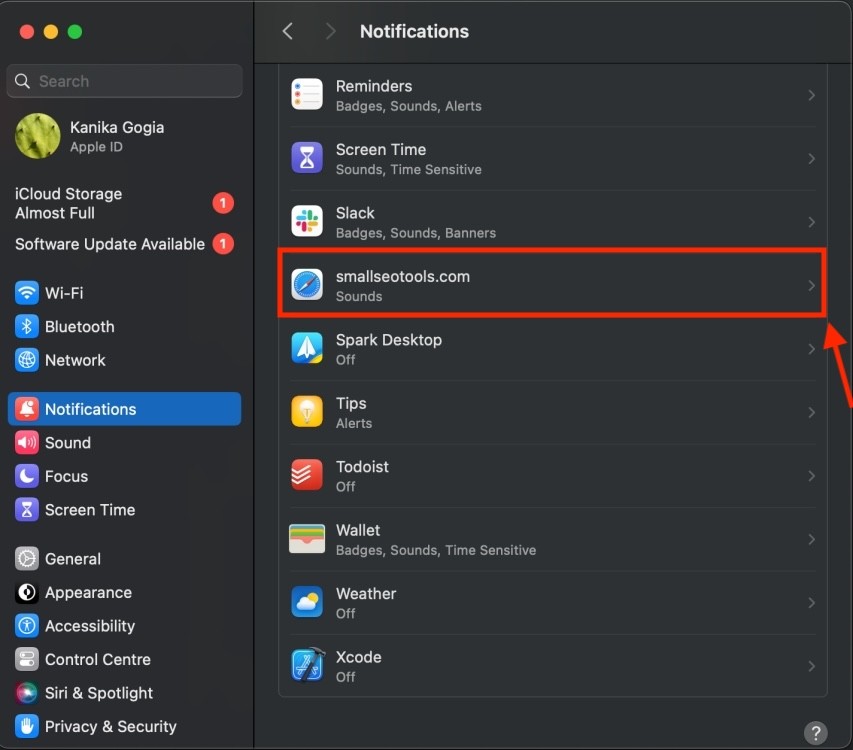 Notification section in System Settings on Mac
Notification section in System Settings on Mac -
Cuối cùng, bạn có thể thay đổi kiểu cảnh báo thông báo, hình thức và các cài đặt khác.
 Change notification settings for a website
Change notification settings for a website
Như vậy, Afropolitan Group vừa hướng dẫn bạn cách chặn thông báo rác trên Safari một cách dễ dàng. Bạn có thể chọn tắt thông báo từ tất cả các trang web hoặc chỉ một trang web cụ thể. Ngoài ra, nếu bạn vẫn muốn nhận thông báo từ một số trang web, nhưng muốn thay đổi kiểu dáng và hình thức của chúng, bạn cũng có thể dễ dàng thực hiện điều đó. Hy vọng bài viết này hữu ích cho bạn!
Câu hỏi thường gặp (FAQ)
-
Làm cách nào để tắt thông báo Safari hoàn toàn?
Để tắt thông báo Safari, hãy mở Safari trên máy Mac của bạn, sau đó nhấp vào Safari từ thanh menu trên cùng. Tiếp theo, chọn Cài đặt > Trang web > Thông báo và chọn “Từ chối” từ danh sách các trang web mà bạn đã bật thông báo. Bằng cách này, bạn sẽ không còn nhận được bất kỳ thông báo nào từ các trang web thông qua Safari. -
Tại sao tôi lại nhận được thông báo Safari không mong muốn?
Nếu bạn liên tục nhận được thông báo từ Safari, có thể bạn đã vô tình bật thông báo cho một trang web spam. Để khắc phục, hãy mở Safari, đi tới Safari từ thanh menu trên cùng và chọn “Cài đặt”. Sau đó, truy cập Trang web > Thông báo và chọn “Từ chối” cho trang web đang gửi thông báo. Điều này sẽ giúp bạn loại bỏ những thông báo phiền toái không mong muốn. -
Làm thế nào để tùy chỉnh âm thanh thông báo Safari?
Bạn có thể tùy chỉnh âm thanh thông báo Safari thông qua Cài đặt hệ thống của máy Mac. Truy cập Cài đặt hệ thống > Thông báo, tìm Safari trong danh sách ứng dụng, và chọn âm thanh bạn muốn sử dụng cho thông báo. Điều này cho phép bạn cá nhân hóa trải nghiệm thông báo của mình. -
Tôi có thể tắt thông báo chỉ cho một số trang web cụ thể không?
Hoàn toàn có thể. Trong phần cài đặt Thông báo của Safari (Safari > Cài đặt > Trang web > Thông báo), bạn có thể chọn “Từ chối” thông báo từ những trang web bạn không muốn nhận thông báo, trong khi vẫn cho phép thông báo từ các trang web khác. Đây là một cách tuyệt vời để kiểm soát thông báo mà bạn nhận được. -
Việc tắt thông báo Safari có ảnh hưởng đến các thông báo khác trên máy Mac của tôi không?
Không, việc tắt thông báo Safari chỉ ảnh hưởng đến các thông báo từ trình duyệt Safari. Nó không ảnh hưởng đến các thông báo từ các ứng dụng hoặc dịch vụ khác trên máy Mac của bạn. Các ứng dụng và dịch vụ khác vẫn sẽ tiếp tục gửi thông báo như bình thường, trừ khi bạn tùy chỉnh cài đặt thông báo của chúng riêng biệt. -
Làm thế nào để chặn hoàn toàn các yêu cầu xin phép gửi thông báo từ trang web?
Để chặn hoàn toàn các yêu cầu này, trong phần cài đặt Thông báo của Safari (Safari > Cài đặt > Trang web > Thông báo), hãy bỏ chọn tùy chọn “Cho phép các trang web hỏi xin phép gửi thông báo”. Khi bạn tắt tùy chọn này, các trang web sẽ không còn có thể hiển thị các cửa sổ yêu cầu quyền gửi thông báo cho bạn nữa, giúp bạn duyệt web một cách yên tĩnh và không bị gián đoạn.
